ログイン後に表示されるログインバーの「初期設定」から初期設定画面へ入れます。
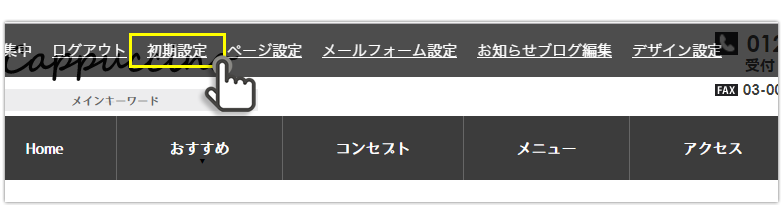
各設定項目の説明
| 基本設定 | ||
| 入力欄 | 必須/任意 | 説明 |
|---|---|---|
| サイト名 | 必須 | ホームページの名称を入力します。 一般的に、会社名や屋号などを入力します。 主にホームページのTITLEタグに入力されます。 |
| ロゴ表示名 | 必須 | ホームページのロゴとして表示したい名称を入力します。 |
| ロゴ画像 | 任意 | 画像を登録後、「画像を使用」にチェックを入れることで、ロゴの箇所を画像に変更することができます。 |
| 会社名(屋号) | 必須 | 一般的に、会社名や屋号、サイト名などを入力します。 メールフォームなどでの自動返信メールで使用します。 |
| 電話番号 | 任意 | 使用しない場合は空にしてください。 入力後、「 」にチェックを入れると、ホームページのヘッダーやサイドバーへ表示されるようになります。 |
| FAX番号 | 任意 | 使用しない場合は空にしてください。 入力後、「HPに表示 」にチェックを入れると、ホームページのヘッダーやサイドバーへ表示されるようになります。 |
| 受付時間 | 任意 | 入力後、「HPに表示 」にチェックを入れると、ホームページのヘッダーやサイドバーへ表示されるようになります。 電話番号の下に表示されます。 |
| Copyright表示 | 任意 | ホームページ最下部のコピーライトの部分に表示されます。 デフォルトでは「Sample」となっておりますので、変更をお願いします。 |
| SEO関連設定 | ||
| メインキーワード | 任意 | ホームページに特に関連するワードなどを入力します。 ロゴの下・タイトルキーワードに入力されます。 任意項目ですが、SEO対策としてなるべく入力されることをおすすめします。 |
| 補足キーワード | 任意 | 補足的なワードを入力します。 ホームページのメタタグという箇所に登録されます。 |
| サイト説明文 | 任意 | ホームページの説明を入力します。キーワードを含めたPRなどを入力するのがおすすめです。 任意項目ですが、SEO対策として重要な箇所になりますのでなるべく入力されることをおすすめします。 |
| SNS設定 | ||
| Facebook URL | 任意 | 所有しているFacebookページのURLを入力します。 入力するとサイト上部にアイコンが表示されます。 |
| Twitter アカウント | 任意 | 取得済みのTwitterアカウント名を入力します。 (URLの/の後ろを入力します。) 入力するとサイト上部にアイコンが表示されます。 |
| Instagram アカウント | 任意 | 取得済みのInstagram アカウント名を入力します。 (URLの/の後ろを入力します。) 入力するとサイト上部にアイコンが表示されます。 |
| コード設定(解析タグ等) | ||
| コード設定1 | 任意 | <head></head>内へ解析タグなどを設置できます。 Googleアナリティクスなどにご利用ください。詳細 |
| コード設定2 | 任意 | <body>~</body>内へ設置が必要なタグを挿入できます。詳細 |

